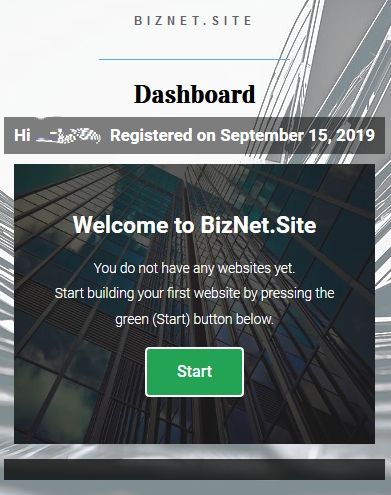Keperluan Membina Website dengan BizNet.Site
Untuk membina website dengan BizNet.Site, anda cuma memerlukan salah satu dari dua perkara ini:-
Jika anda belum adalah mana – mana satu dari akaun di atas, silalah membuatnya terlebih dahulu kerana tanpanya anda tidak akan dapat membuat website dengan BizNet.Site. Tekan ikon di atas untuk buka website berkaitan untuk membuat akaun anda.
Jika anda sudah ada salah satu atau kedua – dua akaun di atas, silalah ikuti langkah – langkah di bawah untuk membina website pertama anda dengan BizNet.Site. Ianya cukup mudah.
Langkah 1 - Akses BizNet
Langkah pertama ialah membuka website BizNet.Site. Untuk melakukannya, anda cuma perlu tekan butang Buka BizNet.Site seperti di sebelah kanan atau bawah.
Cara kedua anda boleh akses BizNet.Site adalah menaip alamat biznet.site terus ke bar alamat browser anda dalam tab baru seperti yang digambarkan. Kemudian tekan anak panah untuk buka website berkenaan.
Website BizNet.Site sepatutnya dibuka dalam tab yang berasingan. Ini supaya skrin kursus anda akan masih wujud dalam tab sekarang. Mulai dari saat ini anda akan bergerak antara tab kursus dan tab BizNet dalam mengikuti kursus dan membina website. Anda harus biasakan diri anda melakukannya.
Jika anda masih belum melakukannya, silalah tekan butang di atas sebelum ke langkah seterusnya.
Langkah 2 - Mula Proses
Di website BizNet.Site, sila tekan butang GET A FREE BUSINESS WEBSITE seperti yang digambarkan di sebelah.
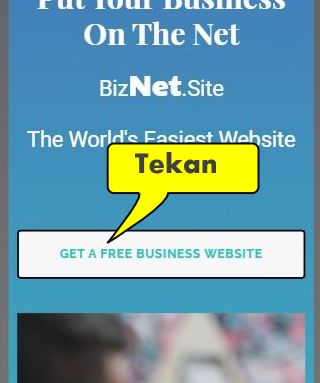
Langkah 3 - Pilih Akaun
Seterusnya anda akan diminta untuk memilih akaun yang akan digunakan untuk log masuk ke BizNet dan bina website.
Dalam kursus ini kami akan fokus kepada menggunakan akaun Google kerana ianya jauh lebih terkenal. Namun jika anda biasa log masuk dengan Facebook, anda boleh gunakan akaun Facebook anda.
Bagi pengguna Google tekan butang Continue with Google.
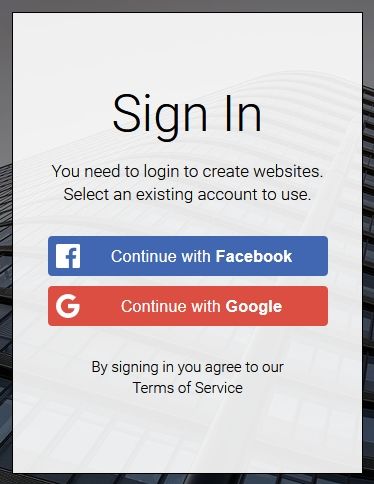
Langkah 4 - Username
Setelah anda tekan butang Continue with Google, anda akan dibentangkan dengan skrin Sign In Google yang lazim kita lihat.
Perlu ditekankan pada ketika ini anda sedangan berinteraksi dengan perkhidmatan Google. Sebarang password yang anda taipkan tidak akan dikongsi oleh Google dengan BizNet. Jadi maklumat password anda adalah selamat.
Oleh itu teruskan dengan menaip alamat e-mel Google anda yang berakhir dengan @gmail.com. Kemudian tekan butang Next.
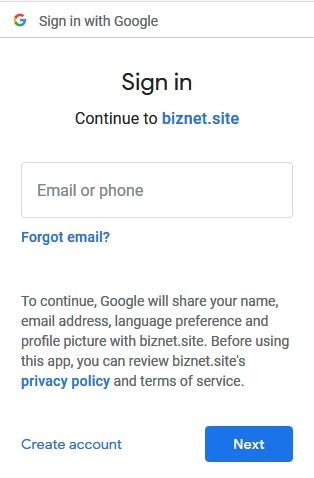
Langkah 5 - Password
Seterusnya masukkan password akaun Google anda. Seperti yang diterangkan tadi password ini tidak akan didedahkan oleh Google kepada BizNet. Kemudian tekan butang Next.
Selepas anda klik Next, berikan sedikit masa untuk Google mengaktifkan anda ke laman BizNet. Ia lazimnya tidak melebehi 10 saat.
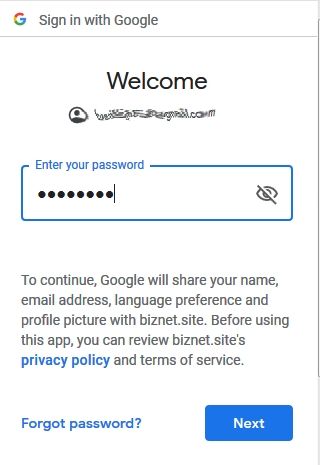
Langkah 6 - Membership
Selepas anda diaktifkan, anda akan dilog masuk. Anda mungkin akan nampak beberapa mesej membership terpapar seperti yang ditunjukkan. Tekan butang pangkah X untuk menutup mesej berkenaan. Jika tidak ditutup, mesej akan hilang dengan sendirinya selepas beberapa saat.
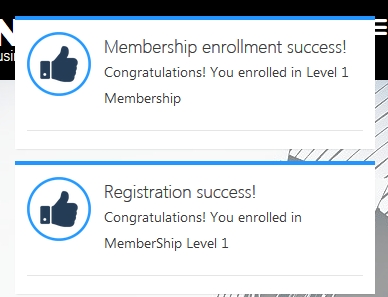
Langkah 7 - Dashboard
Anda akan lihat skrin Dashboard BizNet.Site. Ini adalah skrin utama yang menyenaraikan semua website – website anda dengan link untuk mengedit.
Disebabkan ini adalah kali pertama anda memasuki BizNet, anda tidak akan nampak sebarang website tersenarai kerana anda belum membuat website lagi.
Dalam pelajaran seterusnya kita akan melihat bagaimana hendak membina website pertama anda.